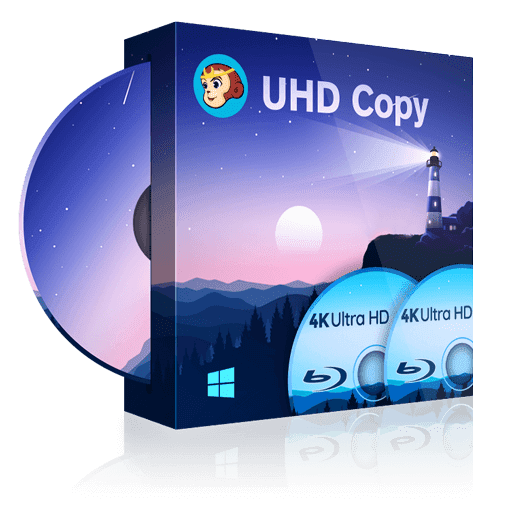Wie brenne ich 4K UHD ISO auf Disc?
Zusammenfassung: Wie brennen Sie eine 4K UHD ISO auf Disc? Hier stellen wir Ihnen den leistungsstarken 4K Ultra HD Blu-ray Brenner vor und zeigen Ihnen in detaillierten Schritten, wie Sie 4K UHD zu ISO brennen.
- • Kopieren von 4K UHD-Filmen auf Disc, Ordner oder ISO-Datei
- • Beibehaltung der verlustfreien Videoqualität von Dobly Vision und HDR 10
- • Lesen von 4k UHD-Discs, ISO-Dateien und Ordnern können
- • Kostenlose Testversion und Unterstützung der meisten 4K-UHD-Titel
4K UHD Blu-ray Filme haben mehr als 70GB an Daten, die auf einer BD100/XL BD gespeichert werden. Die riesige Datengröße liegt an der sehr hohen Qualität des Audios in einem 4K UHD Blu-ray Film. 4K UHD Blu-ray Discs können in eine ISO Datei konvertiert werden. Es gibt gute Gründe, eine 4K UHD zu ISO zu konvertieren. Da die BD Disc nicht für immer halt und Kratzer auf der Oberfläche dazu führen können, dass sie nicht mehr gelesen werden kann. In diesem Fall müssen Sie den Blu-ray Film erneut kaufen. Außer Sie haben die Disc gerippt.
Einen 4K UHD Blu-ray Film als ISO zu speichern, ist also eine viel sicherere und praktischere Art und Weise als die eigentliche Disc. In diesem Artikel stellen wir Ihnen kurz DVDFab UHD Copy vor und erklären Ihnen die Hauptfunktionen. Außerdem zeigen wir Ihnen, wie Sie 4K UHD ISO auf Disc (BD25, BD50 oder BD100) brennen.
Eine kurze Vorstellung: DVDFab UHD Copy
DVDFab UHD Copy, wie der Name verrät, ist eine 4K UHD Blu-ray Kopiersoftware, die Sie zum Kopieren von 4K Ultra HD Blu-ray Discs auf andere leere Discs, ISO oder BD Ordner nutzen können und 4K UHD ISO auf Disc brennen kann. DVDFab UHD Copy hat drei Hauptfunktionen, die wir unten im Detail für Sie erklären.
1. Komplett:
Wenn Sie diese Option wählen, wird DVDFab UHD Copy die gesamte Disc entweder auf eine leere BD50/25 Disc oder in eine ISO Datei oder einen Ordner mit BD100 2160p Qualität kopieren. Der Komplett Modus komprimiert den originalen BD100 Inhalt, um auf eine BD50 oder BD25 Disc zu passen. Die Komprimierungstechnologien behalten die 2160p Qualität bei und der Inhalt passt trotzdem auf eine BD50/25 Disc.
Sie sollten beachten, dass eine BD-XL das 10-fache von einer BD50 Disc kostet. Man sollte es sich also überlegen solch teure Discs zu kaufen, wenn man die gleiche Qualität auch auf einer viel günstigeren BD50 Disc erhalten kann. Sie sollten sich bei DVDFab UHD Copy bedanken, dass es Ihnen so viel Geld für eine BD-XL sparen kann. Natürlich können Sie auch 4K UHD zu ISO kopieren.
2. Hauptfilm:
Eine 4K UHD Blu-ray Disc beinhaltet meist zahlreiche Videos, wie Making Ofs, den Directors Cut etc. Wenn Sie all dies nicht brauchen und nur den Hauptfilm kopieren wollen, ist die der richtige Modus für Sie. Wählen Sie einfach die „Hauptfilm“ Option aus. DVDFab wählt automatisch den Hauptfilm Modus aus und überspringt den Rest. Ähnlich wie im “Komplett” Modus, wird der Inhalt im Hauptfilm Modus eigentlich komprimiert, sodass der BD100 2160p Inhalte auf eine BD50/25 Disc passt, die 2160p Qualität aber beibehalten wird. Auch hier brauchen Sie kein teures Geld für eine BD-XL/100 Disc auszugeben und können den Job mit einer viel billigeren Disc erledigen und trotzdem die 2160p Qualität beibehalten. Natürlich können Sie die 4K Ultra HD Blu-ray in diesem Modus auch von 4K UHD ISO auf Disc brennen oder einen Ordner mit BD100 2160p Qualität kopieren.
3. Klonen/Brennen
Wenn Sie einfach eine 4K UHD Blu-ray Disc in einem verlustfreien 1:1 Verhältnis klonen oder brennen wollen, ist dies die richtige Option für Sie. Die Klonen Option kann eine Disc nur in eine ISO Datei klonen.
Die waren also die drei Hauptfunktionen von DVDFab UHD Copy. Ich hoffe, Sie kennen die Details jetzt besser.
Wie brenne ich 4K UHD ISO auf Disc?
Sie kennen sich nun mit DVDFab UHD Copy etwas aus und wissen, was es ist und was es tut. Sie haben die drei Hauptfunktionen im Detail kennengelernt. Jetzt zeigen wir Ihnen, wie Sie eine 4K UHD ISO auf Disc brennen können. Ich habe Ihnen bereit erzählt, dass eine BD-XL 10 Mal mehr kostet als eine normale BD50. Es ist also unsinnig eine BD-XL bei jedem Brennvorgang zu kaufen. Nutzen Sie eine günstigere BD50 Disc und erhalten Sie die gleiche UHD Erfahrung wie auf einer BD100 oder XL Disc. Vergessen Sie nicht, dass DVDFab UHD Copy den ganzen Zauber für Sie erst möglich macht. Unten zeigen wir Ihnen die Voraussetzungen:
Voraussetzungen:
- Ein 4K UHD kompatibles optisches Blu-ray Laufwerk auf Ihrem Laptop oder Desktop Computer.
- 4K UHD Blu-ray ISO Dateien.
- 64-bit Version von DVDFab 10, die Sie auf der offiziellen DVDFab Website herunterladen können.
Schritte, um 4K UHD zu ISO auf eine leere BD50/25 Disc zu brennen
- Downloaden und installieren Sie die DVDFab 12 64-bit Version
- Nach der Installation gehen Sie auf „Copy“.
- Klicken Sie auf “Copy Modus Wechsler“ und wählen entweder „Komplett“ oder „Hauptfilm“, je nach Ihren Wünschen, aus.
- Jetzt klicken Sie auf “+Hinzufügen“ neben dem „Copy Modus Wechsler“ oder klicken auf das große „+“ im Zentrum des Programmfensters. Nun wählen Sie die Blu-ray ISO Datei auf Ihrer Festplatte aus.
- Lassen Sie die ISO Datei komplett laden. Sobald Sie geladen wurde, wird das Programm alle Details der ISO Datei anzeigen.
- Klicken Sie auf den “Schraubenschlüssel“, dann auf „Blu-ray Einstellungen“ und dann auf „Ausgabe“, um die richtige Ausgabe auszuwählen. Alle Disc Konfigurationen unterstützen die 2160p Auflösung. Sie sollten eine BD25, BD50 oder BD66 als Ausgabe auswählen, wenn Sie die 4K UHD ISO auf Disc brennen wollen. Wenn Sie BD66 als Ausgabe wählen, sollten Sie eine BD-100 Disc einlegen.
- Nun legen Sie eine leere BD25/50/100 in das optische BD Laufwerk Ihres Laptops oder Desktop Computers ein.
- Danach klicken Sie auf “Speichern Unter“ und wählen hier Ihr optisches Blu-ray Laufwerk mit der leeren Disc aus.
- Dann klicken Sie auf „Start“.
- DVDFab wird die leere BD Disc analysieren und dann die 4K UHD ISO auf Disc brennen.
- Sie müssen nur eine gewisse Zeit warten.
Fazit
So brennen Sie also eine 4K UHD ISO auf Disc (25, 50, 100) ohne an Video- oder Audioqualität zu verlieren. Sie kennen nun auch die drei Hauptfunktionen von DVDFab UHD Copy. Es ist eine sehr gute Software, die 4K UHD zu ISO und Blu-ray Ordner kreieren kann und 4K UHD ISO auf Disc brennen kann. Sie sollten diese wundervolle Software ausprobieren, indem Sie die 30-tägige kostenlose und voll funktionsfähige Testversion testen.
Wenn Sie Ihr 4K UHD ISO in anderen Formate konvertieren, versuchen Sie bitte DVDFab UHD Ripper.